Se utilizzi Windows 10 e il nuovo browser Edge di Microsoft, ti starai chiedendo come disattivare Adobe Flash? Per impostazione predefinita, Microsoft Edge ha il supporto integrato per Adobe Flash, quindi è praticamente sempre abilitato.
Se devi utilizzare Flash mentre navighi sul Web, non devi preoccuparti di nulla. Tuttavia, se sei come me e desideri disabilitare Flash a causa delle numerose vulnerabilità di sicurezza che si presentano costantemente, allora c'è un modo semplice per farlo in Edge.
Disattiva Flash in Microsoft Edge
La prima cosa che vorrai fare è fare clic sull'icona Altre azioni in alto a destra nella finestra del browser. L'icona ha tre piccoli punti ed è simile al pulsante Opzioni in Google Chrome che ha tre linee orizzontali.
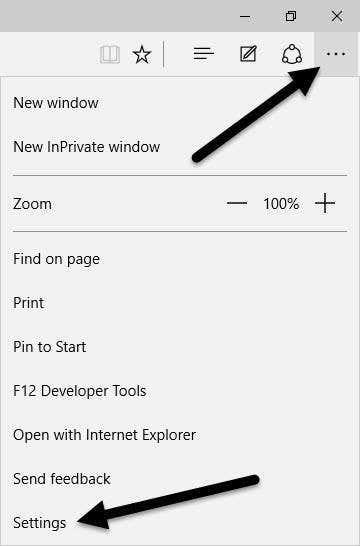
Nella parte inferiore della finestra di dialogo, fai clic su Impostazioni . Questo farà apparire una piccola finestra sul lato destro della finestra del browser. Niente più finestre di dialogo popup! Questo elemento di design sembra provenire direttamente dalla barra degli accessi di Windows 8 che veniva visualizzata sul lato destro dello schermo quando si spostava il mouse sui bordi.
Nell'ultima versione di Edge, devi fare clic sul nuovo pulsante Avanzate che compare sul bordo sinistro del pannello.
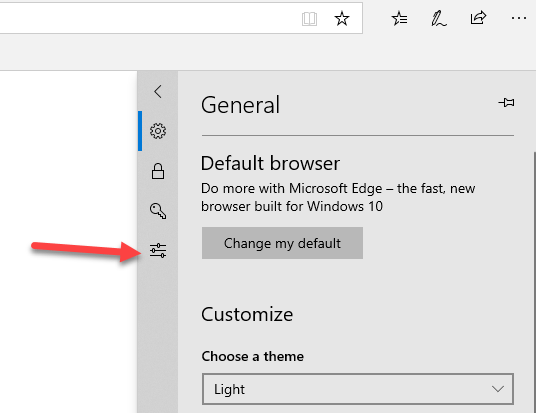
Nelle versioni precedenti di Edge, scorri verso il basso e fai clic su Visualizza impostazioni avanzate nella parte inferiore del riquadro.
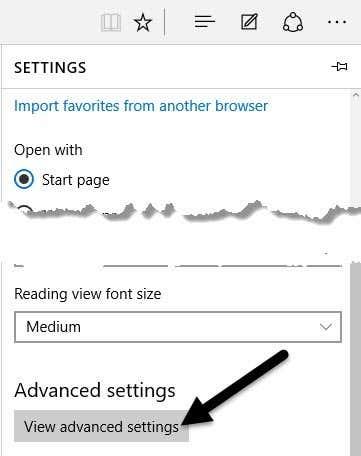
Questo caricherà tutte le impostazioni nello stesso riquadro. Verso l'alto, dovresti vedere un'opzione chiamata Usa Adobe Flash Player e dovrebbe essere attivata.
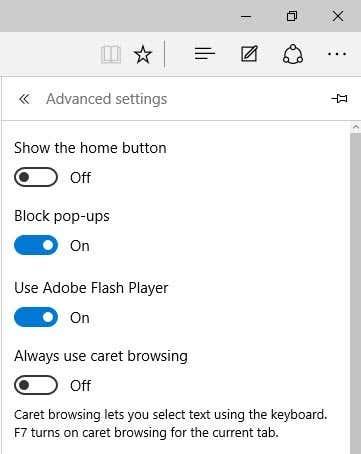
Fare clic sul piccolo pulsante di commutazione e imposterà l'opzione su Off . Ora hai disabilitato Adobe Flash in Microsoft Edge! Ora, se dovessi visitare un sito Web che richiede Flash, riceverai un messaggio che dice che Flash non è installato.
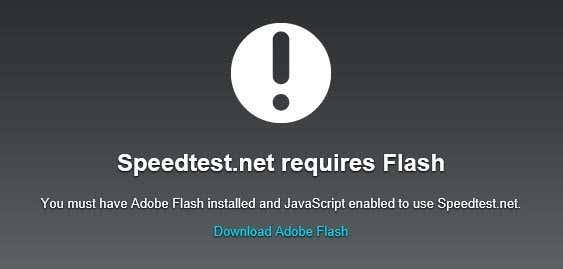
Risoluzione dei problemi di Adobe Flash in Microsoft Edge
Poiché Microsoft Edge è ancora in fase di sviluppo, potresti riscontrare alcuni problemi che impediscono a un sito Web di riprodurre contenuti Flash.
Anche dopo essermi assicurato che Adobe Flash fosse abilitato sul mio computer Windows 10, mi sono imbattuto in diversi siti che semplicemente non caricavano video Flash in Edge. Immagino sia solo un problema di compatibilità che probabilmente verrà risolto entro pochi mesi. Ho anche aggiornato la mia macchina Windows 7 a Windows 10, quindi anche questo potrebbe essere il problema.
Nel frattempo, puoi ripristinare l'apertura della pagina Web in Internet Explorer 11. Per fare ciò, visita il sito Web e fai nuovamente clic sull'icona Altre azioni. Questa volta fai clic su Apri in Internet Explorer .
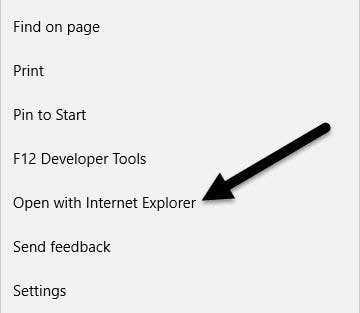
Se vuoi davvero che Flash funzioni senza dover utilizzare IE, puoi provare a eseguire un ripristino in Windows 10 o eseguire un'intera installazione pulita di Windows 10 dal supporto di avvio. L'opzione Ripristina non richiede molto tempo, quindi è una buona prima opzione.
Quando esegui un ripristino, assicurati di scegliere l'opzione per eliminare tutto e quindi reinstallare Windows. Ovviamente, è ridicolo dover reinstallare Windows solo per far funzionare Flash in un browser, ma di solito è così che funzionano le cose con Microsoft.
In caso di domande, non esitare a pubblicare un commento. Divertiti!


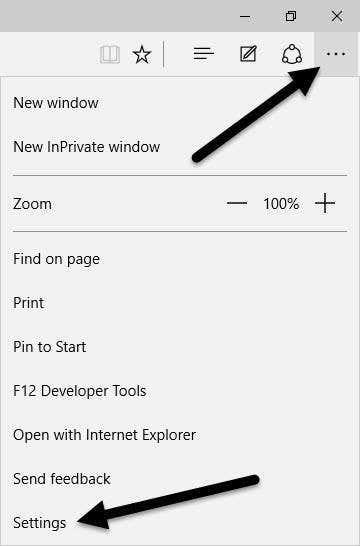
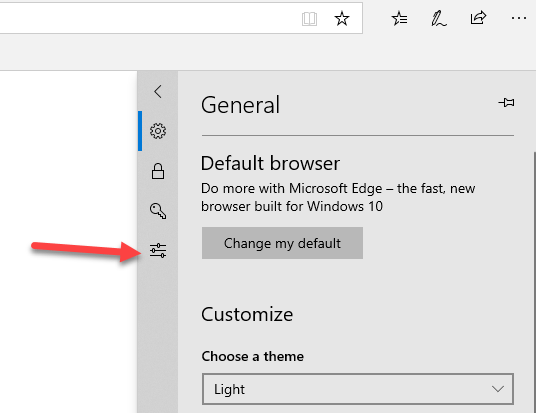
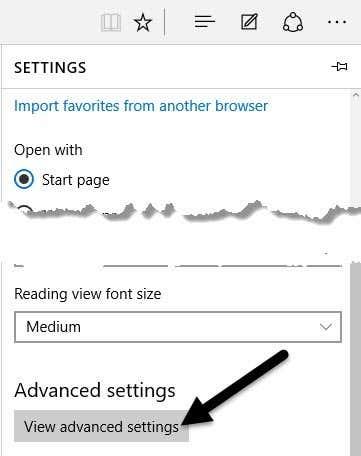
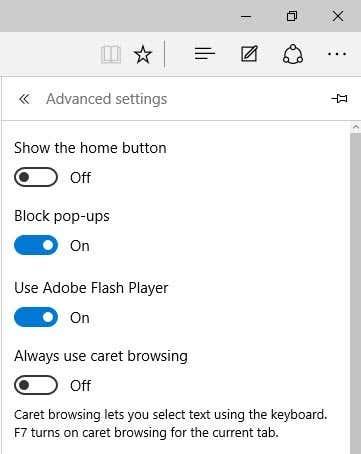
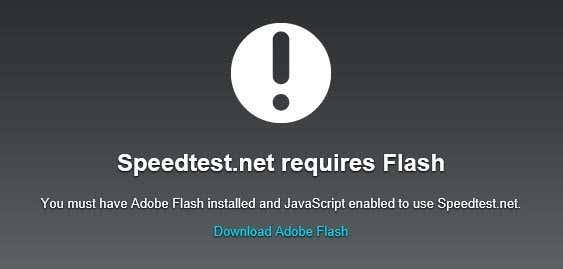
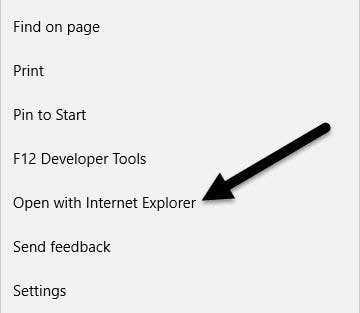





![Come abilitare/disabilitare il Boot Manager di Windows [Windows 10] Come abilitare/disabilitare il Boot Manager di Windows [Windows 10]](https://cloudo3.com/resources4/images1/image-1580-1109095003248.jpg)




















